3DSMAX制作双12震撼来袭立体字
文章来源于 飞特网,感谢作者 情非得已 给我们带来经精彩的文章!设计教程/设计教程/3DMAX教程2013-11-03
使用3DSMAX制作立体字不能算是大才小用,相比平面软件制作的立体字,3DSMAX制作的立体字更加真实和漂亮,教程的后期修饰使用的是PS,好了喜欢的朋友让我们一起来学习吧。
我们一起来看看最终的效果图先:

具体的制作步骤如下:
第一步当然得开软件了,打开自己电脑上的3d max (我的是2013版的)
重置一个新的文件,点击创建——图形按钮,输入文字,调整好文字大小、字体、间距等。然后在前视图中点击一下,文字就出来了。
文字排版效果为:
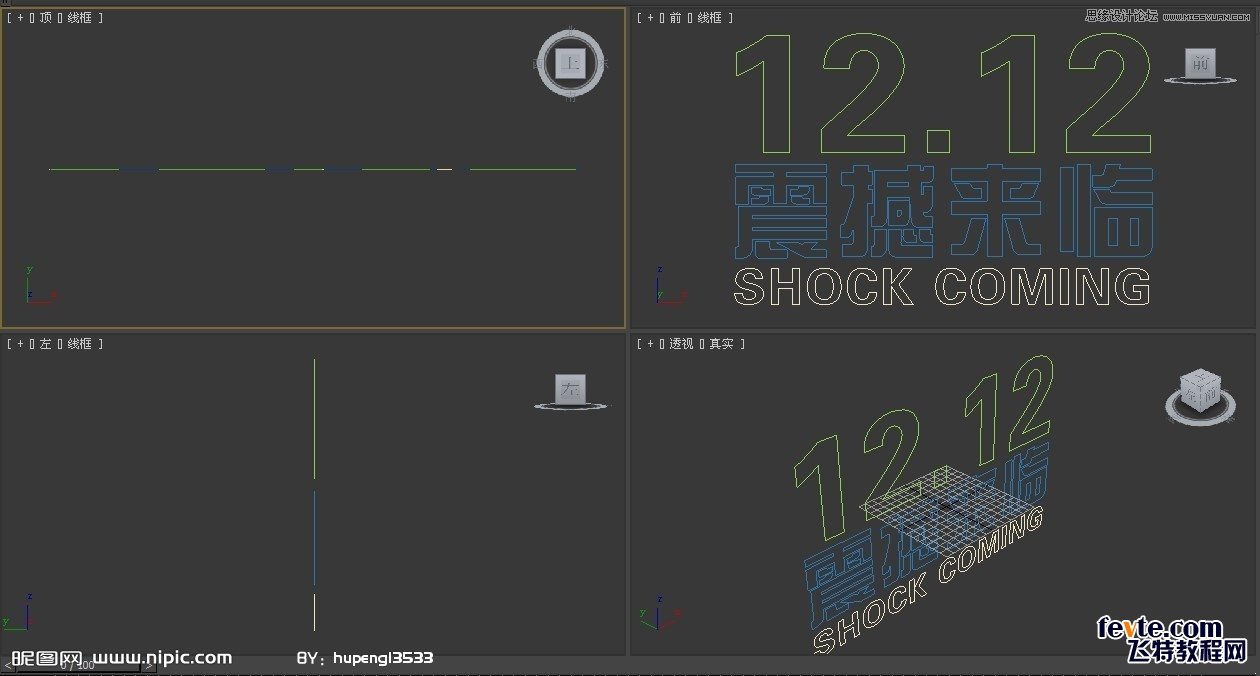
好了,文字做好了,现在就是要建模了。
建模之前我们先要把他们全部群组起来,ctrl+a全选,然后点击组——成组命令。
继续点击修改器——网格编辑——挤出命令
挤出数量就自定啦~!
效果为:
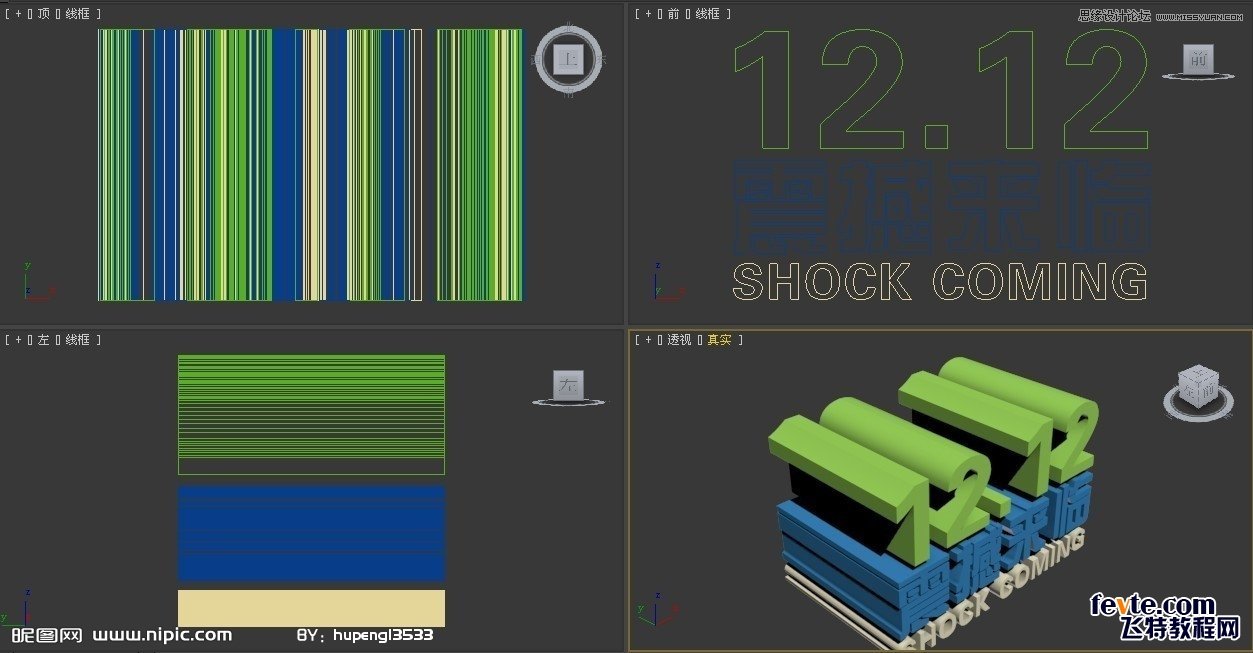
模型也做好了,看上去是不是太死板呢?
接下来我们把它变变形吧:
点击修改器——锥化命令
大小自己看着办,效果为:
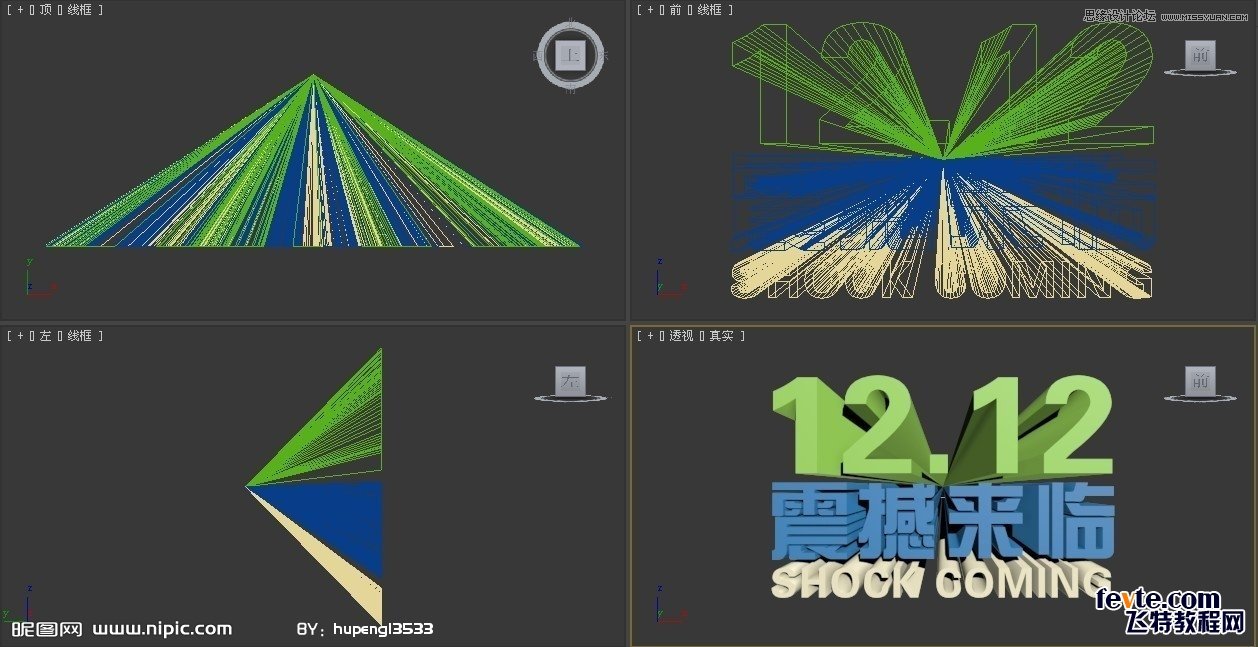
ok,搞定了,接下来我们继续,为了好看,我们帮它加个底座吧。
在前视图中画一个长方体,然后把它放好位置,效果为:
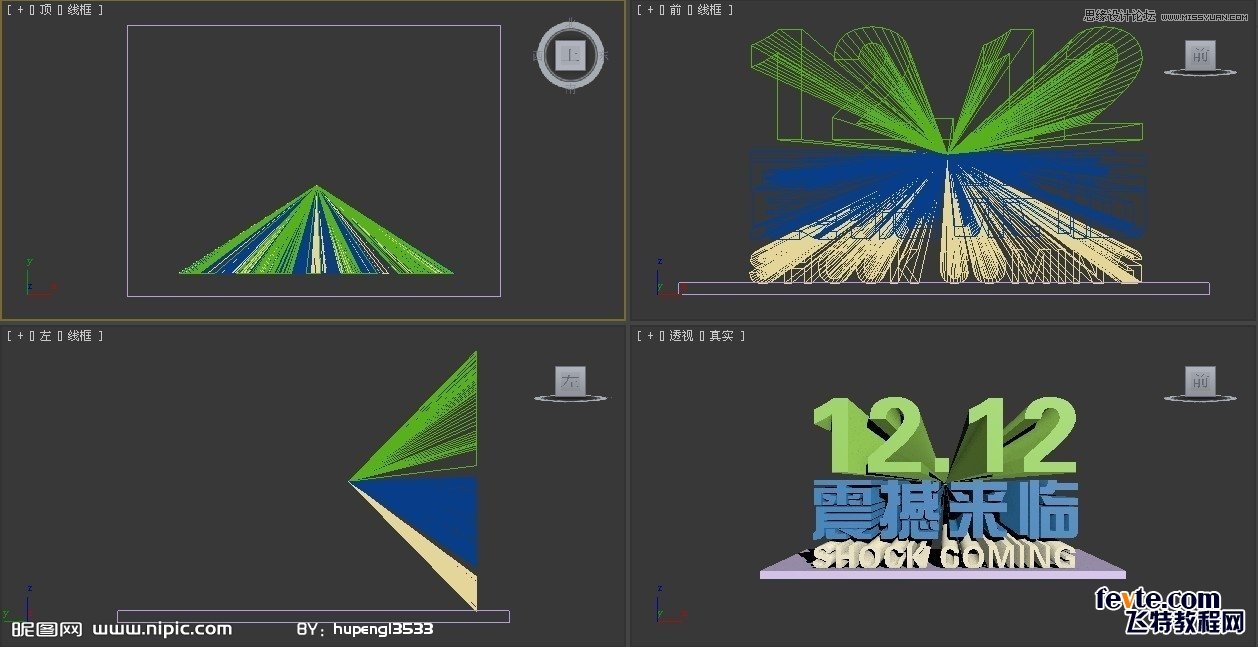
ok,全部模型已经建好,下面我们开始上材质,ctrl+a选中全部模型,按下键盘上的m键,调出材质编辑器面板。
选中第一个材质球,参数设置如下:
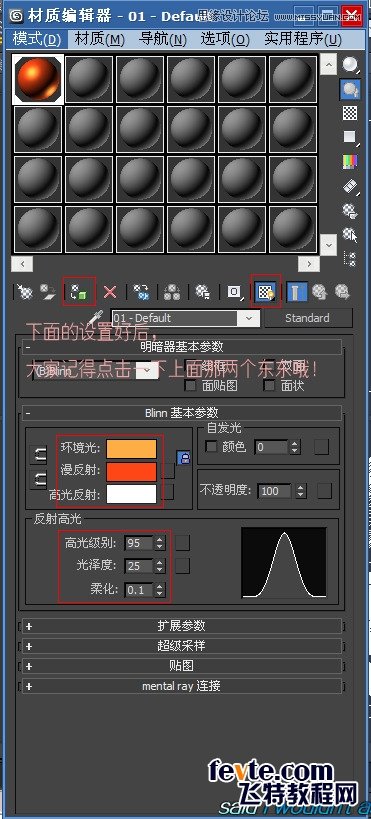
赋予材质后,我们渲染下看看效果吧:

 情非得已
情非得已
推荐文章
-
 3ds Max实例教程:冰爽夏日餐桌场景2011-09-02
3ds Max实例教程:冰爽夏日餐桌场景2011-09-02
-
 室内灯光表现中异型暗藏灯打法2010-11-12
室内灯光表现中异型暗藏灯打法2010-11-12
-
 室外教程:室外夜景图制作过程2010-10-28
室外教程:室外夜景图制作过程2010-10-28
-
 3DsMAX制作漂亮的高贵首饰流程2010-09-02
3DsMAX制作漂亮的高贵首饰流程2010-09-02
-
 3ds MAX实例教程:制作汽车轮胎并给轮胎建模2010-06-27
3ds MAX实例教程:制作汽车轮胎并给轮胎建模2010-06-27
-
 3D MAX新增Autodesk材质来制作环保概念车2010-06-12
3D MAX新增Autodesk材质来制作环保概念车2010-06-12
-
 3D MAX使用放样建模方法给步枪建模2010-06-12
3D MAX使用放样建模方法给步枪建模2010-06-12
-
 3D MAX使用NURBS方法给贪吃虫建模2010-06-12
3D MAX使用NURBS方法给贪吃虫建模2010-06-12
-
 3D MAX实例教程:制作漂亮的盆景花朵2010-05-27
3D MAX实例教程:制作漂亮的盆景花朵2010-05-27
-
 3D MAX实例教程:制作游戏风格场景2010-05-27
3D MAX实例教程:制作游戏风格场景2010-05-27
热门文章
-
 3DXMAX制作欧式古典风格的雕花建模
相关文章18652017-09-24
3DXMAX制作欧式古典风格的雕花建模
相关文章18652017-09-24
-
 3DSMAX为VR设备制作立体交互图像效果
相关文章5292017-09-24
3DSMAX为VR设备制作立体交互图像效果
相关文章5292017-09-24
-
 3DSMAX制作精美的雕花圆镜效果
相关文章6562017-09-24
3DSMAX制作精美的雕花圆镜效果
相关文章6562017-09-24
-
 3ds Max快速打造网格特效的麋鹿效果
相关文章8752017-09-24
3ds Max快速打造网格特效的麋鹿效果
相关文章8752017-09-24
-
 3ds Max制作简单的爆炸场景效果
相关文章9222017-09-24
3ds Max制作简单的爆炸场景效果
相关文章9222017-09-24
-
 3DMAX实例教程:制作飘扬的旗帜效果图
相关文章63402016-06-12
3DMAX实例教程:制作飘扬的旗帜效果图
相关文章63402016-06-12
-
 3DMAX如何制作趣味液体飞溅效果
相关文章43872016-06-12
3DMAX如何制作趣味液体飞溅效果
相关文章43872016-06-12
-
 3Dmax快速制作涡轮平滑立体字教程
相关文章24422016-06-12
3Dmax快速制作涡轮平滑立体字教程
相关文章24422016-06-12
